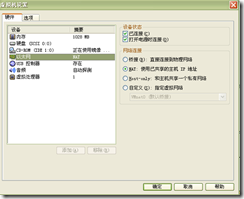VMware下Ubuntu网络配置过程:
NAT
1、将网络连接设置为NAT。
虚拟机=》设置 以太网选择NAT。如下图
2、获取vmnet8的信息
主机xp下查询vmnet8的信息,vmnet8与NAT相关的虚拟网络
我本机的地址信息如下:
Ethernet adapter VMware Network Adapter VMnet8:
Connection-specific DNS Suffix . :
IP Address. . . . . . . . . . . . : 192.168.224.1
Subnet Mask . . . . . . . . . . . : 255.255.255.0
Default Gateway . . . . . . . . . :
3、设置Ubuntu的网络连接
进入Ubuntu系统。
系统=》首选项=》网络链接
此时会弹出界面 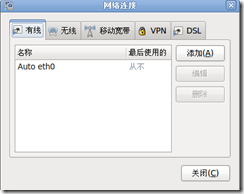
切换到【有线】标签,
光标选中Auto etho,然后点击右边的编辑,出现如下界面 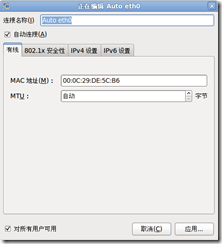
此时切换到ipv4设置,
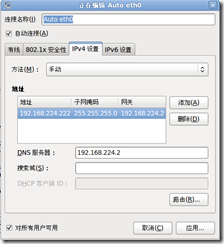
地址区域,如果之前没有设置的话 ,应该会是空的,此时点击右边的【添加】便可以设置ip地址、子网掩码、网关。DNS服务器也需要设置的吧。
将ip地址设置为 192.168.224.X (X是128~225之间的任意数)
子网掩码设置为 255.255.255.0
网关设置为 192.168.224.2
DNS服务器设置为 192.168.224.2
此时如果你的机子的VMware NAT Service和VMware DHCP Service这些服务是开启的话,你便可以畅游网络了,如果还不能访问,请继续下一步
4、开启相关服务
开启VMware NAT Service和VMware DHCP Service这两个服务,如果不开启的话,是不能访问网络的。
xp下 开始=》控制面板=》性能和维护=》管理工具=》服务 可开启相关的服务。 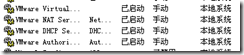
设置好后,便可以浏览网络了。